1、首先确定一级标题(光标放在文字中间即可,不必选中),然后选择“样式”中“标题1”

2、然后在“段落”中找到“多级列表”,选择“级别编号样式”后就可以在“输入编号格式”处看到样子,此处可以手动输入样式,如第x章等
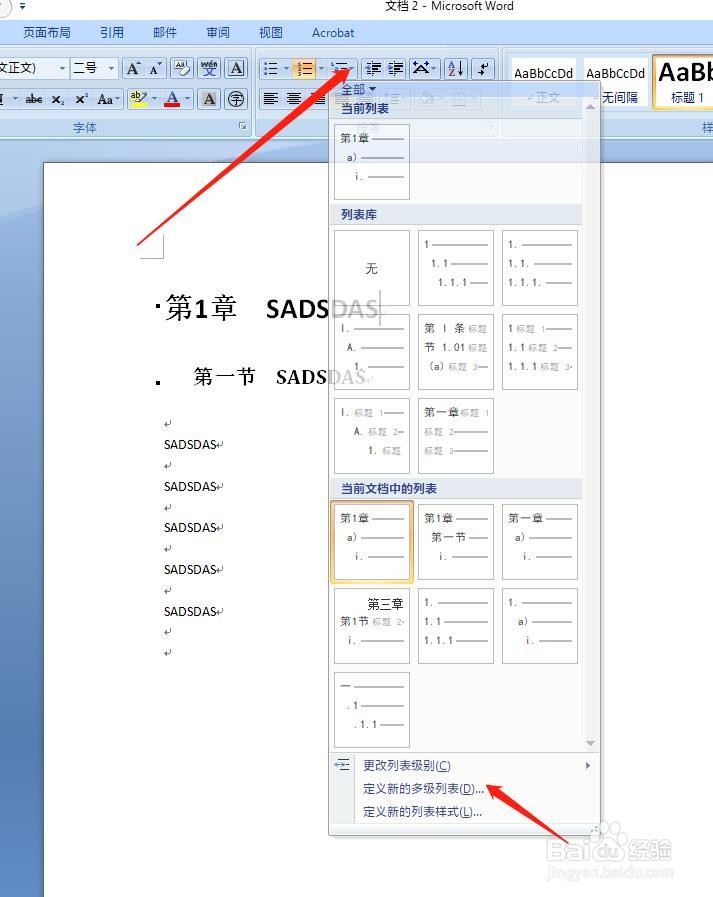

3、这样就可以去完成你们鞑民略锈题注插入工作了。我在正文增加了三处题注。显示很完美。就要这个样子,但是文章中“章”是阿拉伯数字,需要切换成中文一二三~,。

4、所有文字工作,排版工作结束后。操作这一步。重新调出“多级列表”在“级别编号样式”中选择中文数字编号,确定即可。切记按F9!!这个方法不彻底但是可以完成任务啦,如果大家有更好的简单的方法可以交流。

